Ako otvoriť kontextovú ponuku pre aplikácie na paneli úloh v systéme Windows 10
Počnúc systémom Windows 7 spoločnosť Microsoft predstavila nový panel úloh. Umožňuje pripínanie aplikácií a dokumentov, prácu so zoznamami skokov a zobrazuje animáciu priebehu pre operácie s dlhými súbormi. Windows 8.1 a Windows 10 pridávajú možnosť pripnúť aplikácie Store na panel úloh. Tieto vylepšenia používateľského rozhrania však sťažili otváranie kontextovej ponuky aplikácie.
Reklama
V starších verziách systému Windows bolo ľahké otvoriť predvolenú ponuku pravým tlačidlom myši pre spustené aplikácie Rýchly obed skratky. Tlačidlo na paneli úloh pre spustenie aplikácií malo rovnakú ponuku ako rám okna aplikácie, čo vám umožňuje aplikáciu zavrieť, minimalizovať alebo maximalizovať. Toto sa nazýva ponuka okna. Kvôli zoznamy skokov, tieto možnosti už nie sú v systéme Windows 10 výrazne viditeľné. V predvolenom nastavení sa po kliknutí pravým tlačidlom myši na aplikáciu zobrazí nový (imerzívny) zoznam skokov. Tu je niekoľko spôsobov, ako otvoriť klasickú kontextovú ponuku pre spustené aplikácie alebo pripnuté aplikácie v systéme Windows 10.
Otvorenie kontextovej ponuky aplikácií na paneli úloh, urobte nasledovné.
- Kliknite pravým tlačidlom myši na aplikáciu na paneli úloh.
- Zobrazí sa zoznam skokov.

Tam kliknite pravým tlačidlom myši na názov aplikácie: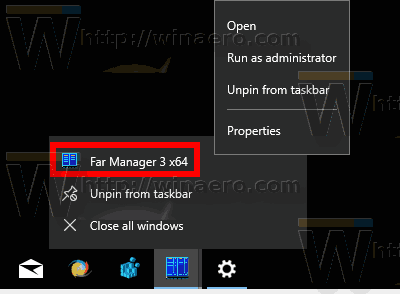
Obsahuje niektoré ďalšie príkazy, ako napr Spustiť ako správca a Vlastnosti. - Ak chcete otvoriť rozšírené kontextové menu, stlačte a podržte Shift a potom kliknite pravým tlačidlom myši na názov aplikácie. Tým sa otvorí ponuka, ktorá obsahuje všetky tradičné príkazy.
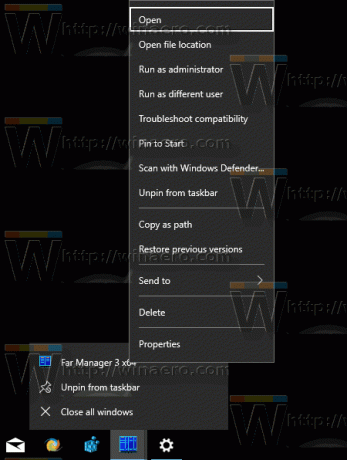
Žiadna z týchto kontextových ponúk však neobsahuje klasické príkazy na správu okna aplikácie. Tu je jednoduchý trik, ako ho rýchlo otvoriť.
Otvorte klasickú kontextovú ponuku pre aplikácie na paneli úloh
- Stlačte a podržte Shift kľúč.
- Potom kliknite pravým tlačidlom myši na ikonu požadovanej aplikácie na paneli úloh.
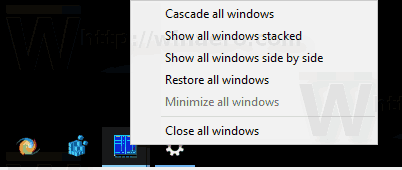
Tým sa priamo otvorí klasická kontextová ponuka s príkazmi ako Minimalizovať, Zavrieť atď.
Tiež je možné otvoriť kontextové menu pomocou klávesových skratiek. Pozrime sa, ako sa to dá.
Otvorte zoznam skokov pre aplikácie na paneli úloh pomocou klávesových skratiek
- Pre prvých 9 pripnutých a spustených aplikácií stlačte Alt + Vyhrať + 1..9 na otvorenie zoznamu odkazov aplikácie pomocou klávesnice.
 Ďalší spôsob, ako otvoriť zoznam skokov, je nasledujúci:
Ďalší spôsob, ako otvoriť zoznam skokov, je nasledujúci: - Stlačte tlačidlo Vyhrať + T preniesť zameranie na tlačidlá aplikácie na paneli úloh.
- Pomocou klávesov so šípkami prejdite na požadovanú aplikáciu alebo opakovane stláčajte Win+T, kým sa nezameriate na požadovanú aplikáciu.
- Stlačte tlačidlo Shift + F10 otvoríte zoznam skokov pre aplikáciu zvýraznenú pomocou Vyhrať + T.
Tip: Ak má vaša klávesnica tlačidlo „Menu“ vedľa medzerníka, môžete ho použiť namiesto neho Shift + F10.
Poznámka: V mojom prípade kombinácia klávesov Alt + Vyhrať + 7 otvorí kontextové menu pre FAR Manager, pretože je to siedma aplikácia zľava.
Otvorte klasickú kontextovú ponuku aplikácií na paneli úloh pomocou klávesových skratiek
- Stlačte tlačidlo Vyhrať + T preniesť zameranie na tlačidlá aplikácie na paneli úloh.
- Pomocou klávesov so šípkami prejdite na požadovanú aplikáciu alebo ich podržte stlačené Vyhrať + T opakovane, kým sa nezameriate na požadovanú aplikáciu.
- Stlačte tlačidlo Shift + F10 na otvorenie klasickej kontextovej ponuky. Uvidíte rozšírenú kontextovú ponuku s klasickým vzhľadom.
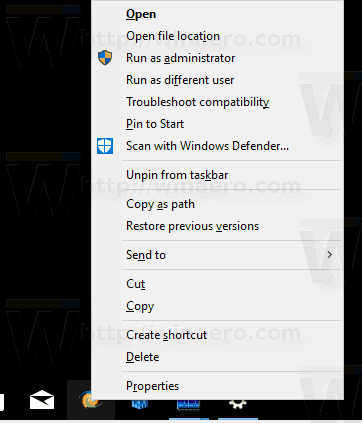
Ďalší spôsob otvorenia klasickej kontextovej ponuky je nasledujúci:
- Stlačte tlačidlo Alt + Tab prepnite na aplikáciu na paneli úloh, pre ktorú chcete zobraziť klasickú kontextovú ponuku.
- Stlačte tlačidlo Alt + priestor na otvorenie klasickej kontextovej ponuky.
Poznámka: V prípade spustených aplikácií sa v klasickej kontextovej ponuke zobrazuje možnosť minimalizovať/maximalizovať/zatvoriť, zatiaľ čo v prípade pripnutých aplikácií, ktoré nie sú spustené, obsahuje klasická kontextová ponuka rovnaké príkazy, aké zobrazuje Prieskumník.
To je všetko.

